Proxmox, nền tảng ảo hóa đa năng, mở ra vô vàn khả năng cho những người đam mê công nghệ. Từ việc thử nghiệm các bản phân phối Linux mới, xây dựng các hệ thống Hackintosh, đến triển khai các hypervisor lồng nhau hay các trung tâm tự động hóa, Proxmox luôn là một công cụ mạnh mẽ trong phòng thí nghiệm tại nhà. Tuy nhiên, nếu gạt sang một bên những dự án chuyên biệt đó, một môi trường phát triển Windows 11 được ảo hóa lại là tiện ích được tôi sử dụng nhiều nhất, chỉ sau kho dịch vụ tự host của mình.
Nhận thấy tôi đã sử dụng một máy ảo chuyên dụng cho các tác vụ lập trình, tôi muốn tiến thêm một bước hợp lý tiếp theo (hoặc phi logic, nếu bạn không phải là người hâm mộ các dự án máy chủ tại nhà “điên rồ”): liệu một máy ảo dựa trên Proxmox có thể thay thế PC chính của tôi? Câu trả lời ngắn gọn là CÓ, mặc dù điều đó đòi hỏi nhiều tinh chỉnh file cấu hình và một lượng kiên nhẫn đáng kinh ngạc. Đối với những ai muốn câu trả lời chi tiết hơn, đây là nhật ký hành trình tôi đã cố gắng xây dựng một máy ảo Windows 11 trên Proxmox có thể xử lý các tác vụ hàng ngày của mình.
Chuẩn Bị Nền Tảng Cho Dự Án
Lựa Chọn Cấu Hình Và Cài Đặt Proxmox
Với một vài cấu hình máy tính có sẵn trong “phòng lab” tại nhà, tôi đã phải cân nhắc kỹ lưỡng để chọn ra cỗ máy phù hợp nhất cho dự án này. PC chính của tôi được sử dụng cho mọi thứ, từ chỉnh sửa bài viết, chú thích ảnh chụp màn hình cho đến học Blender và chơi game, nên các chiếc NAS giá rẻ và mini-PC đều không được tính đến. Tôi có thể thử thiết lập này trên máy chủ dual-Xeon của mình, nhưng hiệu suất đơn nhân thấp khiến nó trở thành một lựa chọn khá kỳ lạ. Tuy nhiên, yếu tố quyết định thực sự là khả năng tương thích IOMMU “khó nhằn” của bo mạch chủ X99, nếu không có nó thì tôi sẽ không thể passthrough GPU cho máy ảo của mình.
Cuối cùng, tôi đã chọn hệ thống AM4 đáng tin cậy của mình, bao gồm CPU Ryzen 5 1600, 16GB bộ nhớ DDR4 và GPU Intel Arc A750. Đây là một PC khá lỗi thời vào năm 2025, nhưng nó vẫn có thể hoạt động tốt với các tựa game hiện đại (ở độ phân giải 1080p), các tác vụ Blender, công cụ chỉnh sửa video và các khối lượng công việc vừa phải khác. Hơn nữa, tôi chỉ có kế hoạch chạy một máy ảo duy nhất trên cỗ máy này, vì vậy tôi không cần hàng chục nhân CPU cho dự án. Và tôi cũng muốn xem một thiết lập “kỳ lạ” kết hợp CPU Ryzen thế hệ đầu tiên và GPU Intel thế hệ đầu tiên sẽ hoạt động tệ đến mức nào.
 Màn hình hiển thị quá trình cài đặt Proxmox VE lên máy tính cũ, bước đầu để tạo máy ảo Windows 11
Màn hình hiển thị quá trình cài đặt Proxmox VE lên máy tính cũ, bước đầu để tạo máy ảo Windows 11
Sau khi chuẩn bị xong “chuột bạch”, tôi đã copy file ISO Proxmox mới nhất vào máy chủ PXE boot của mình và thêm IPv4 PXE Support làm Boot device chính trong BIOS của bo mạch chủ AM4. Không lâu sau, Trình hướng dẫn cài đặt Proxmox xuất hiện trên màn hình, và sau khi thực hiện các tùy chọn cấu hình quen thuộc, node PVE của tôi đã sẵn sàng hoạt động.
Những Điều Chỉnh Cần Thiết Cho Máy Ảo Windows 11 Trước Khi Khởi Động
Sau khi PC hoàn tất cài đặt Proxmox, tôi chuyển sang một hệ thống khác để truy cập giao diện web PVE. Không giống như các máy ảo khác, Proxmox yêu cầu hai file ISO cho một máy ảo Windows 11: một cho chính hệ điều hành và một cho các driver VirtIO. Với các file này đã có trong máy chủ PVE, tôi sử dụng nút Create VM để triển khai máy ảo Windows 11.
Sau khi chọn ISO Windows 11, tôi chọn Windows làm Guest OS trước khi thêm file VirtIO ISO làm additional drive. Sau đó, tôi bật chức năng EFI Disk và TPM và gán volume lvm-local làm tài nguyên lưu trữ cho chúng. Để có hiệu suất xử lý tối đa, tôi đã cấp phát tất cả 12 nhân CPU và 16GB bộ nhớ, mặc dù sau này dung lượng RAM này sẽ gây ra khá nhiều rắc rối. Đối với Ethernet drivers, tôi chọn Intel E1000E thay vì Paravirtualized, vì Windows 11 không tương thích với tùy chọn mặc định.
Trong trình hướng dẫn cài đặt Windows 11, tôi chọn phiên bản Pro của hệ điều hành, vì tôi dự định cấu hình nó qua RDP (ít nhất là trong giai đoạn đầu). Vì trình hướng dẫn không phát hiện được ổ đĩa ảo, tôi đã sử dụng nút Browse để điều hướng đến thư mục VirtIO drivers và cài đặt driver Red Hat SCSI passthrough. Ngay sau đó, ổ đĩa ảo xuất hiện trong trình hướng dẫn, và tôi tiếp tục với phần còn lại của quá trình cài đặt. May mắn thay, quá trình diễn ra suôn sẻ, và sau khi chờ đợi một thời gian dài để Windows 11 hoàn tất cài đặt, tôi đã đến phần khó khăn nhất của dự án này.
Kỹ Thuật GPU Passthrough: Thử Thách Lớn Nhất
Hiệu Quả Đáng Ngạc Nhiên, Ngay Cả Với GPU Intel
Khi tôi cố gắng chạy các tựa game hiện đại trong một máy ảo Proxmox vào năm ngoái, GPU passthrough đã gây cho tôi nhiều rắc rối nhất, và tôi đã phải sử dụng hai card đồ họa – một cho máy ảo và một cho màn hình kết nối với node PVE của mình để khắc phục sự cố. Giờ đây, khi đã có đủ kinh nghiệm với Proxmox, tôi đã bỏ qua sự thận trọng và chỉ sử dụng một GPU lần này.
Tôi đã bật cài đặt IOMMU trong BIOS của bo mạch chủ từ trước, nhưng tôi cũng phải bật nó trong GRUB bootloader. Để thực hiện điều này, tôi mở file /etc/default/grub bên trong Shell của Proxmox và thêm “iommu=pt” làm giá trị cho tham số GRUB_CMDLINE_LINUX_DEFAULT trước khi lưu file và cập nhật bootloader bằng cách chạy lệnh update-grub. Sau đó, tôi chuyển đến file cấu hình /etc/modules, thêm các biến sau và khởi động lại hệ thống:
-
vfio -
vfio_iommu_type1 -
vfio_pci -
vfio_virqfd
Khi node PVE khởi động lại, tôi mở file /etc/modprobe.d/blacklist.conf và thêm tham số blacklist i915. Sau khi lưu và thoát khỏi file, tôi chạy lệnh lspci -v và thực thi lệnh lspci -n -s device_ID, trong đó device_ID là mã định danh thập lục phân của từng thành phần liên quan đến Intel Arc A750. Cuối cùng, tôi thêm các mã định danh này vào file /etc/modprobe.d/vfio.conf dưới tham số options vfio-pci ids=device_ID1,device_ID2,device_ID3,device_ID4 disable_vga=1.
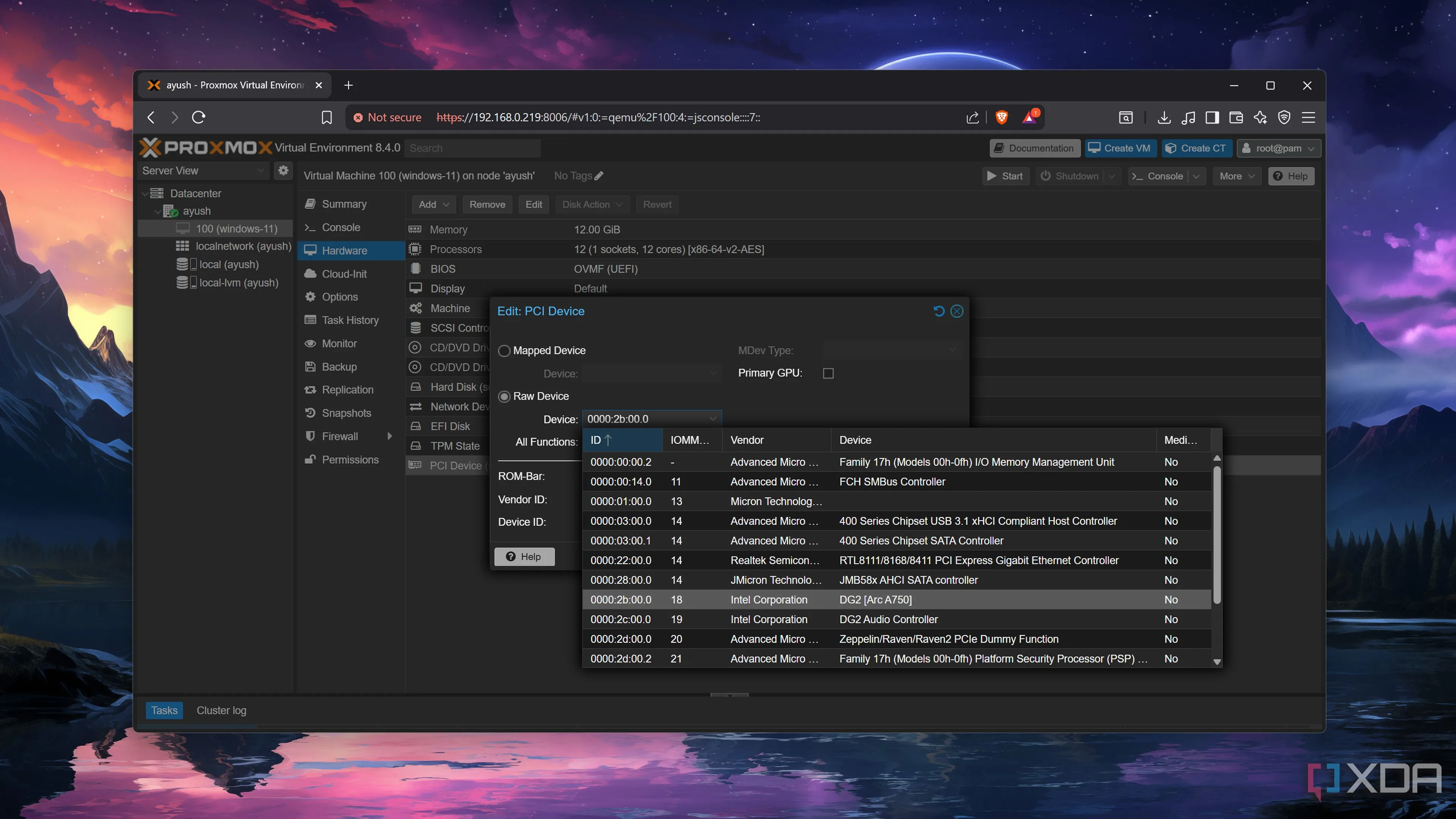 Giao diện Proxmox VE hiển thị cấu hình phần cứng máy ảo Windows 11 với card đồ họa (GPU) được passthrough
Giao diện Proxmox VE hiển thị cấu hình phần cứng máy ảo Windows 11 với card đồ họa (GPU) được passthrough
Vấn Đề Đau Đầu Và Giải Pháp
Với các tinh chỉnh cấu hình hoàn tất, tôi chuyển đến tab Hardware của máy ảo Windows 11, chọn tùy chọn PCI Device và thêm GPU Intel Arc A750 làm Raw Device. Tôi để tùy chọn Primary GPU bị vô hiệu hóa, vì QEMU không hoạt động với nó. Thật không may, máy ảo từ chối khởi động, và ngay cả sau khi sửa đổi các cài đặt còn lại, tôi vẫn không thể loại bỏ lỗi.
Hóa ra, môi trường Proxmox chỉ có thể sử dụng khoảng 15.3GB bộ nhớ, nghĩa là tôi đã cấp phát vượt mức RAM (overcommitted RAM). Giảm nó xuống 12GB đã giải quyết được vấn đề, và tôi đã có thể khởi động vào màn hình desktop Windows 11, nơi tôi nhanh chóng cài đặt các driver mới nhất cho Arc A750 và bật Remote Desktop Protocol.
Lựa Chọn Công Cụ Truy Cập Máy Ảo
Cuối Cùng, Parsec Là Giải Pháp Tối Ưu
Cho đến nay, tôi đã sử dụng QEMU để vận hành máy ảo Windows 11 của mình, và mặc dù nó hoạt động tốt cho các dự án khác, tôi không phải là người hâm mộ độ trễ mà nó gây ra. Nó cũng không kết hợp tốt với GPU passthrough, khiến nó trở nên tệ hại cho bất cứ điều gì ngoài thiết lập ban đầu. RDP là một lựa chọn thay thế tốt hơn đáng kể cho một máy tính sử dụng hàng ngày… cho đến khi tôi muốn chạy một vài trò chơi. Mặc dù tôi không thực sự gọi nó là không thể sử dụng, nhưng thử nghiệm trước đây của tôi về việc sử dụng nó để chơi game đã chứng minh rằng RDP chỉ nên được sử dụng cho các tác vụ remote desktop thông thường.
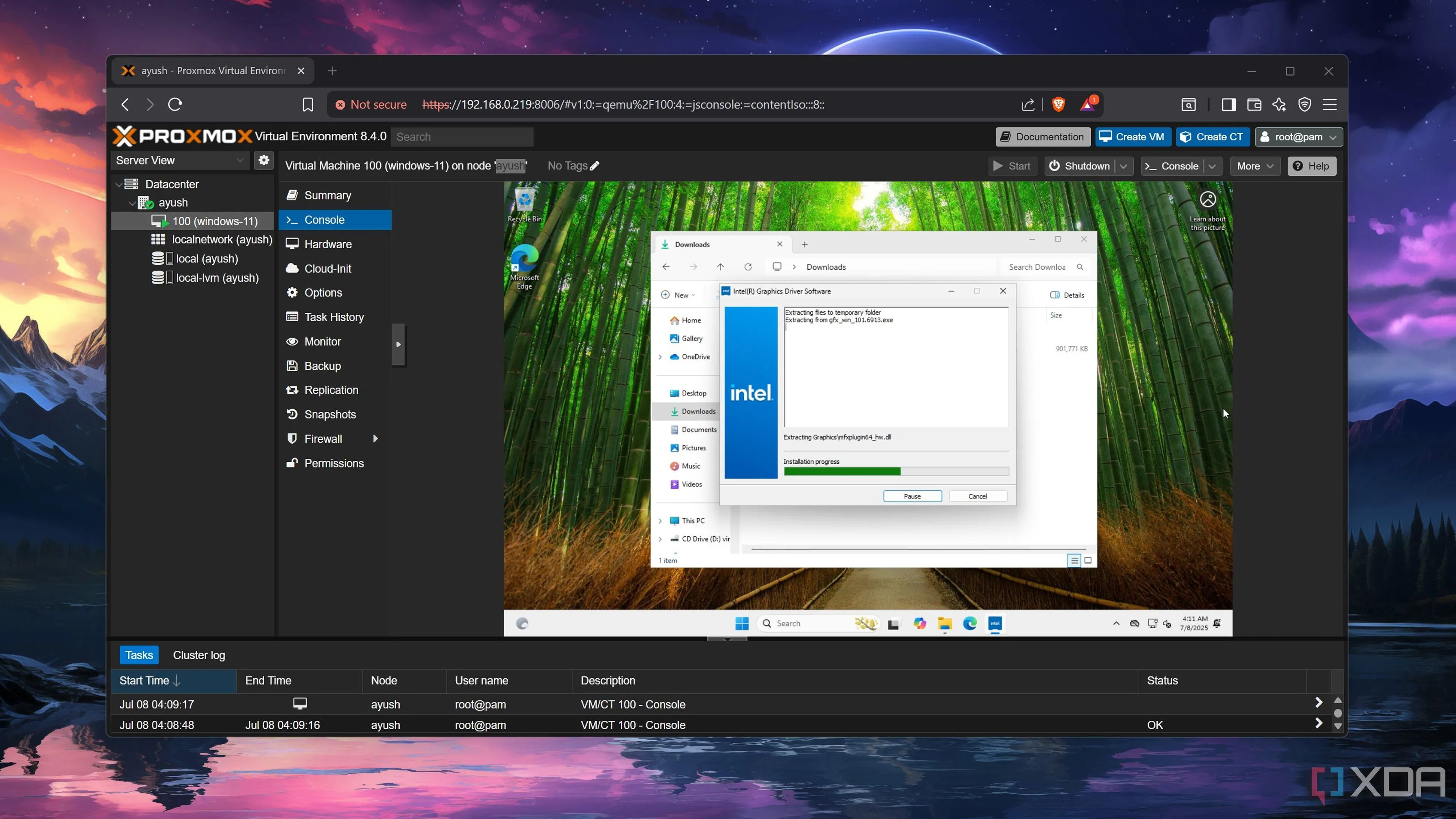 Màn hình desktop Windows 11 được truy cập thông qua giao diện điều khiển QEMU trong Proxmox, thể hiện độ trễ
Màn hình desktop Windows 11 được truy cập thông qua giao diện điều khiển QEMU trong Proxmox, thể hiện độ trễ
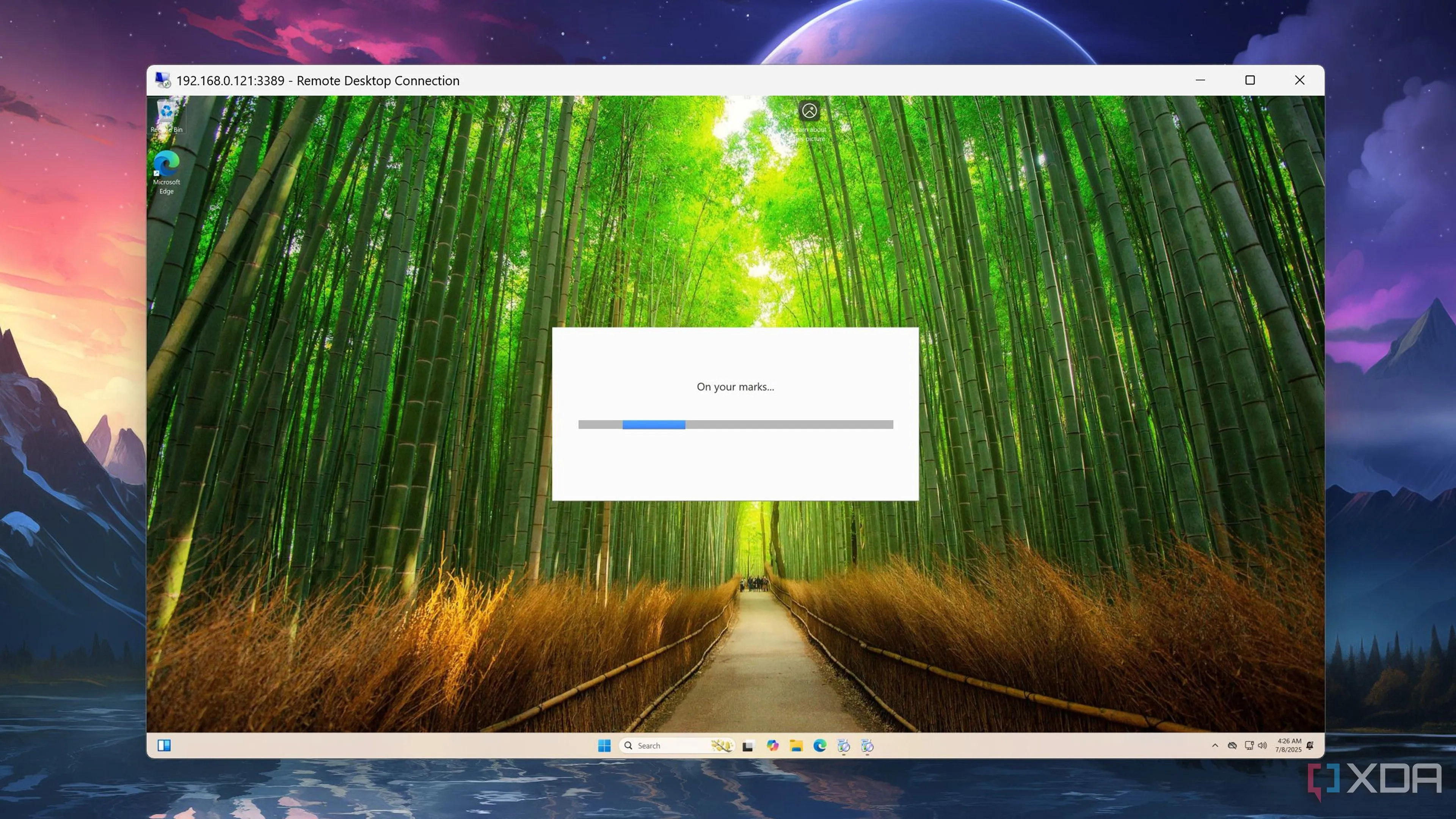 Giao diện làm việc Windows 11 trên máy ảo Proxmox được truy cập qua Remote Desktop Protocol (RDP)
Giao diện làm việc Windows 11 trên máy ảo Proxmox được truy cập qua Remote Desktop Protocol (RDP)
Apollo là lựa chọn đầu tiên của tôi, vì phiên bản Sunshine không chỉ tuyệt vời cho chơi game mà còn khá hữu ích cho các khối lượng công việc hàng ngày thông thường. Nó cũng hỗ trợ driver ảo và kết hợp tốt với Moonlight PC client, biến nó thành ứng dụng lý tưởng cho thiết lập này. Thật không may, tôi không thể làm cho nó hoạt động trên thiết lập này, mặc dù tôi đã dành gần một giờ để cài đặt các driver cần thiết và cấu hình các cài đặt. Tôi chắc chắn rằng có một cách để sử dụng nó trong thiết lập của mình, nhưng tại thời điểm này, tôi đã cạn kiệt sự kiên nhẫn.
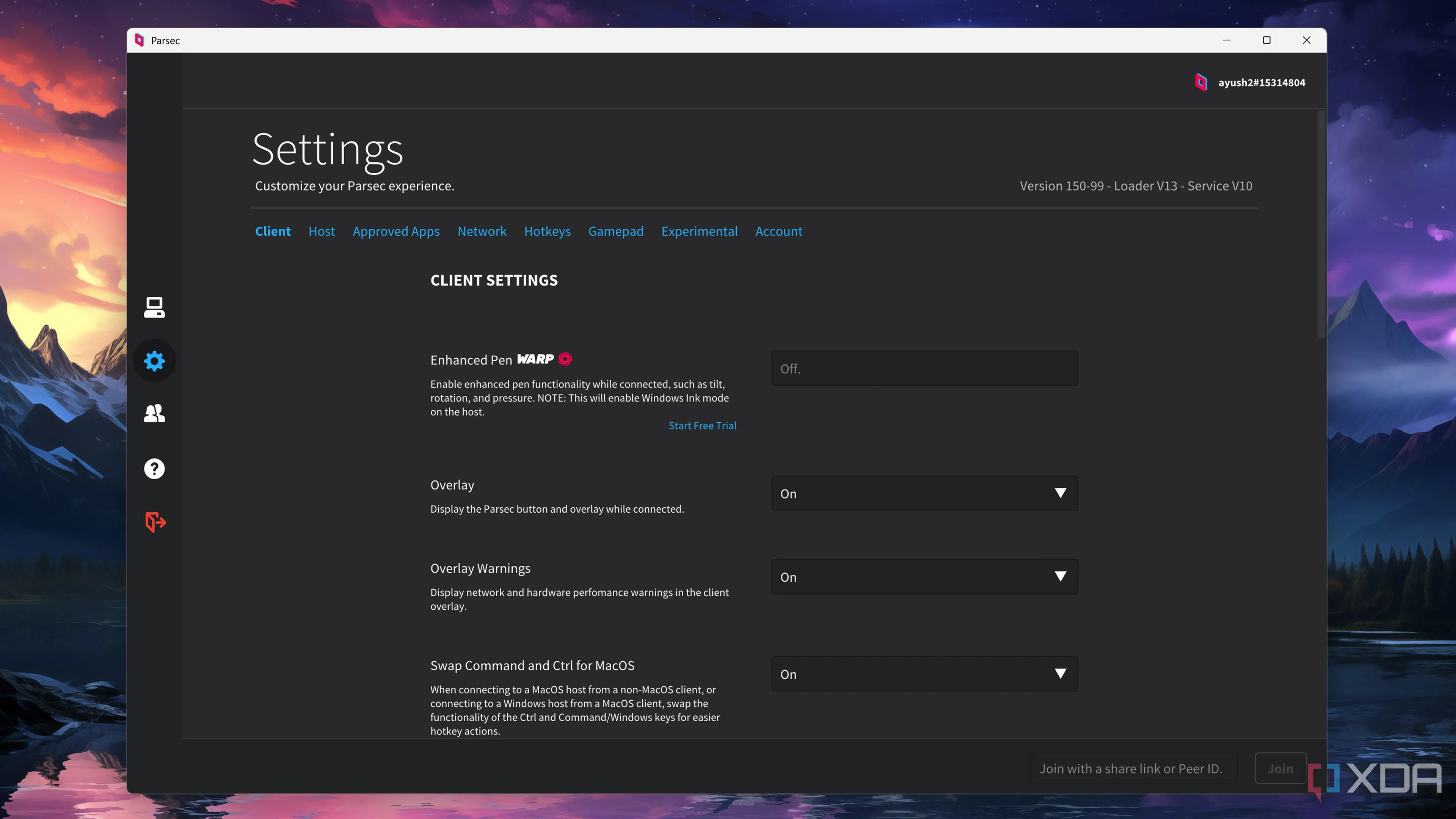 Cửa sổ cấu hình ứng dụng Parsec trên máy ảo Windows 11 để tối ưu việc truyền tải game và màn hình
Cửa sổ cấu hình ứng dụng Parsec trên máy ảo Windows 11 để tối ưu việc truyền tải game và màn hình
Vì vậy, cuối cùng tôi đã tải xuống Parsec. Đừng hiểu lầm, đây là một tiện ích tuyệt vời để truyền phát game PC từ xa. Nhưng nó yêu cầu tôi phải dựa vào các máy chủ của Parsec để xác thực và truyền phát, và vì tôi là người hâm mộ việc tự host các dịch vụ của riêng mình, bản chất tập trung của nó không phù hợp với tôi. Tuy nhiên, Parsec đã hoạt động ngay lập tức sau khi tôi bật tùy chọn Fallback to Virtual Display và thoát RDP.
Đánh Giá Hiệu Năng Thực Tế: Ấn Tượng Đến Bất Ngờ
Trải Nghiệm Chơi Game Và Tác Vụ Nặng Mượt Mà
Mặc dù có một tiền đề khá “nực cười”, máy ảo Windows 11 dựa trên Proxmox lại hoạt động tốt một cách đáng ngạc nhiên. Đúng là hệ điều hành nền và các dịch vụ hypervisor sẽ khiến máy ảo chạy chậm hơn so với thiết lập bare-metal, nhưng Proxmox là một trong những nền tảng ảo hóa nhẹ nhất hiện có. Hơn nữa, nó dựa vào KVM để ảo hóa, vốn đã là một hypervisor mạnh mẽ.
Kết hợp điều đó với kết nối Parsec nhanh chóng, bạn sẽ có một máy ảo Windows 11 có độ phản hồi cao. Thậm chí, tôi đã viết chính bài viết này và xử lý tất cả các ảnh chụp màn hình và hình ảnh trên máy ảo Windows 11 đó. Nếu tôi không biết đó là một máy ảo dựa trên Proxmox, tôi có lẽ đã không hề ngạc nhiên nếu bạn nói với tôi rằng đó là một thiết lập Windows 11 bare-metal.
 Trải nghiệm chơi game trên máy ảo Windows 11 chạy Proxmox với hiệu năng mượt mà ở độ phân giải 1080p
Trải nghiệm chơi game trên máy ảo Windows 11 chạy Proxmox với hiệu năng mượt mà ở độ phân giải 1080p
Cảm nhận đó cũng mở rộng sang chơi game. Vì tôi đã sử dụng các linh kiện lỗi thời với một GPU giá rẻ, việc chơi game ở độ phân giải 4K 60 FPS là điều không thể. Nhưng đối với chơi game 1080p, sự kết hợp giữa Arc A750 + Ryzen 5 1600 hoạt động tốt hơn tôi nghĩ. Tôi đã chạy các tựa game như Hades 2, Scarlet Nexus, Devil May Cry 5 và một vài game khác chỉ để kiểm tra, và chúng chạy rất mượt mà. Tương tự, máy ảo này cũng đủ sức để chạy các tác vụ Blender và chỉnh sửa video.
Tính Khả Thi Của Dự Án Này Đến Đâu?
Giả sử bạn đang sử dụng Proxmox trên máy chủ, đã cấu hình GPU passthrough và cấp phát đủ tài nguyên cho máy ảo, tôi phải nói rằng một thiết lập Windows ảo hóa có thể hoạt động như một máy tính chính đáng ngạc nhiên. Chắc chắn, việc thiết lập GPU passthrough không hề dễ dàng, và bạn sẽ muốn tránh chạy quá nhiều dịch vụ khác trên host PVE. Nhưng đây là một trong số ít những dự án mà, mặc dù nghe có vẻ hoàn toàn điên rồ, lại hoạt động cực kỳ hiệu quả trong thực tế.
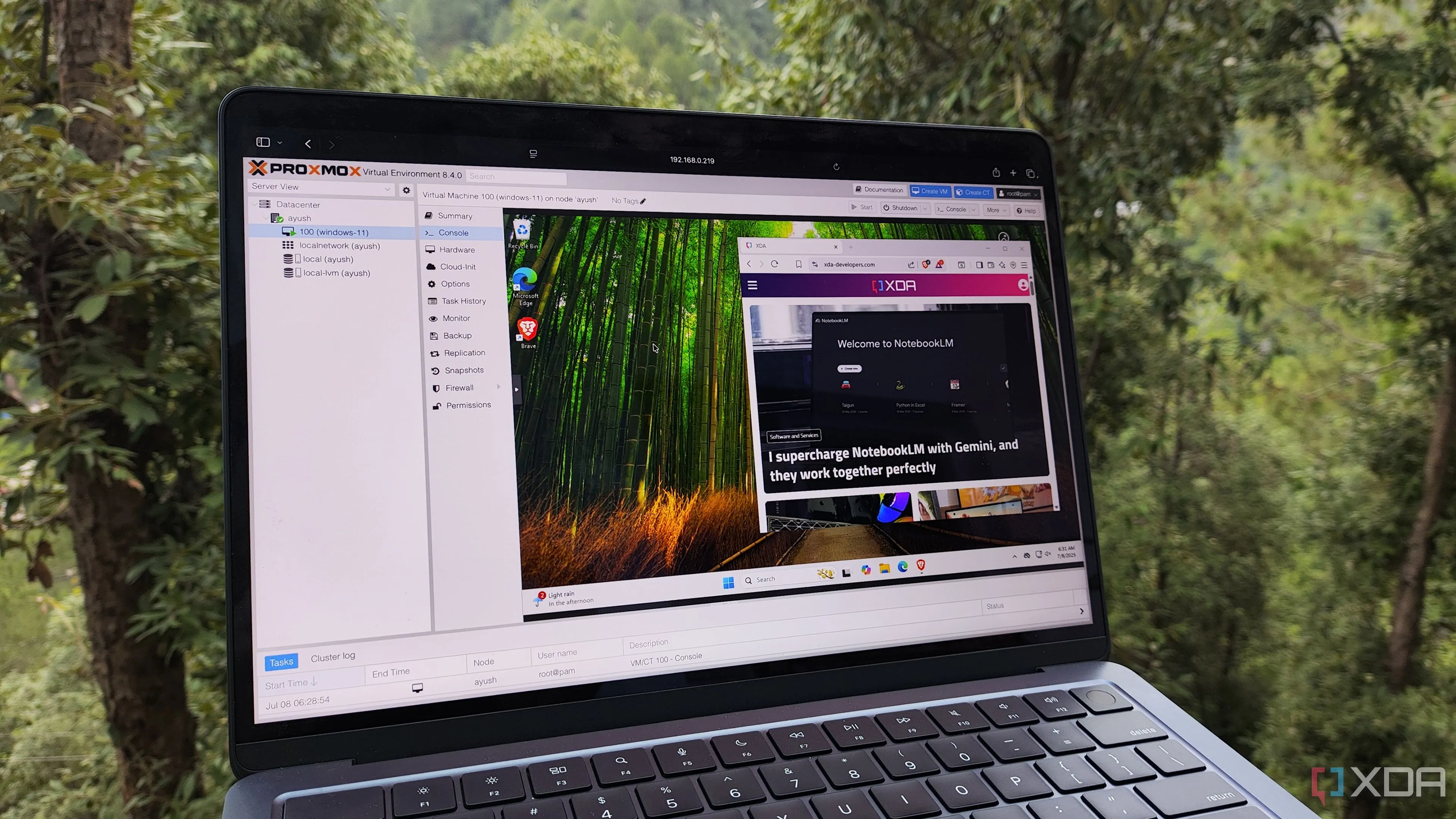 Tổng quan về việc quản lý và vận hành máy ảo Windows 11 trên Proxmox, thể hiện tính khả thi của việc dùng làm máy tính chính
Tổng quan về việc quản lý và vận hành máy ảo Windows 11 trên Proxmox, thể hiện tính khả thi của việc dùng làm máy tính chính
Tóm lại, việc biến một máy ảo Windows 11 trên Proxmox thành máy tính chính hàng ngày không chỉ khả thi mà còn mang lại trải nghiệm đáng ngạc nhiên về hiệu suất, đặc biệt khi được tối ưu hóa đúng cách với GPU passthrough và công cụ truy cập từ xa phù hợp. Dù đòi hỏi sự kiên nhẫn và kỹ năng tinh chỉnh, thành quả là một hệ thống linh hoạt và mạnh mẽ cho mọi tác vụ. Bạn đã từng thử nghiệm tương tự chưa? Hãy chia sẻ kinh nghiệm của bạn trong phần bình luận bên dưới và đừng quên khám phá thêm các hướng dẫn công nghệ chuyên sâu khác trên congnghetinhoc.com nhé!